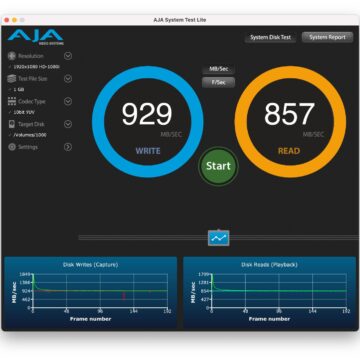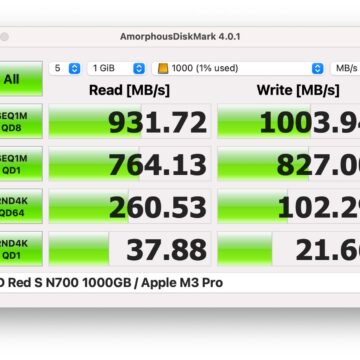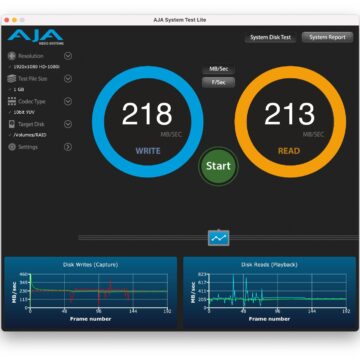Sono tre i fattori che determinano la bontà di un disco esterno, collegato direttamente (poi vedremo che cosa significa): velocità, capacità e tipo di collegamento, fattori che il nuovo DAS TerraMaster D5 Hybrid 5-Bay soddisfa molto bene.
Perchè un DAS?
Il TerraMaster D5 Hybrid 5-Bay non è solo un disco esterno collegabile a PC o Mac per l’archiviazione di file di ogni tipo, dal punto di vista tecnico e commerciale si tratta di un DAS (Direct Attached Storage), da non confondere con i più famosi NAS (Network Attached Storage), che sono simili, ma che invece di un cavo diretto sfruttano la rete, cablata o wireless e hanno un sistema operativo all’interno, qui assente.
Rispetto a soluzioni commerciali più comuni, dove i le unità arrivano integrate con i dischi, le soluzioni DAS si intendono più elastiche e personalizzabili.

Il vantaggio è che, oltre a poter scegliere più liberamente taglio e tipo di disco meccanico da gestire, in questo modello possiamo aggiungere sino a tre unità SSD molto veloci di tipo NVMe M.2, standard che si sta diffondendo sempre di più nel mondo dell’archiviazione.
Le unità M.2, che sfruttano una tecnologia molto simile a quella di dischi interni dei Mac recenti (nel caso dei Mac sono unità saldate nella scheda madre, qui invece no), sono molto, davvero molto più veloci delle unità meccaniche, ma hanno portata di spazio limitata e sono palesemente più costose.
Quindi il vantaggio di un device come il TerraMaster D5 Hybrid 5-Bay è di lasciare libero l’utente di scegliere liberamente che cosa utilizzare, se velocità o capienza, o un mix di entrambi.

Estetica
Dal punto di vista estetico, il DAS è identico al NAS TerraMaster F2-212: un parallelepipedo di colore nero in plastica opaca leggermente satinata, con due slitte a vista nella parte frontale (ma che si integrano bene con la parte fissa del frontale) e la ventola, accompagnata dai connettori e comandi, posti nella parte posteriore.
Nel dettaglio, la parte frontale ospita anche alcuni LED di funzionamento, mentre dietro trovano posto il connettore per l’alimentazione, il connettore USB-C, il selettore per il tipo di RAID (che funziona solo sulle unità meccaniche), il pulsante di accensione e il piccolo pulsante di reset.
Nella confezione trova posto anche il cavo di collegamento, una serie di adesivi per etichettare le slitte, l’alimentatore esterno (ma piccolo) e una bustina con un cacciavite per il montaggio delle unità M.2.
Le misure del box sono di 222 x 119 x 154 mm, quindi decisamente nella media dei box a due slitte nel mercato, con il vantaggio di poter ospitare altri tre slot per le unità M.2 che sono sottilissime e non occupano spazio extra.
Setup e primo collegamento
Per il montaggio delle unità meccaniche la pratica è semplice, favorita dalle pareti a gancio che non necessitano di viti, in una operazione che si fa benissimo in una manciata di secondi.
Una volta inseriti i dischi meccanici, che nel nostro test erano due unità WD RED da 12 TB l’una, unità tipicamente ad uso NAS ma che vanno molto bene anche qui, serve stabilire il tipo di RAID da utilizzare, tra RAID 0 (per la velocità), RAID 1 (per la sicurezza) o dischi singoli in caso l’aggiunta sia progressiva.
Il livello RAID di tipo Hardware è disponibile solo per le unità meccaniche, e lo si stabilisce tramite un piccolo selettore nel retro, azionabile tramite il cacciavite in dotazione (o un qualunque attrezzo con punta a taglio). Una volta cambiato il livello di RAID, serve inizializzare l’unità (per la parte meccanica): probabilmente è per questo che il selettore non è più semplice da usare, probabilmente una attivazione involontaria provocherebbe la perdita dei dati.

Supervelocità
Più semplice la parte relativa alle unità SSD superveloci M.2: gli slot sono tre, tutti posti lateralmente, anche se per accedervi serve svitare due delle viti posteriori, far scorrere il case (che si divide in due, ma solo una parte va esposta) e inserire le schede di memoria.
Una volta finita l’operazione, si hanno a disposizione uno, due o tre volumi per l’archiviazione veloce, da gestire a piacere: qui il RAID per gli M.2 si può applicare ma solo via software, il che significa che è un po’ meno sicuro e tipicamente legato al computer.
Ma va sottolineato che in una soluzione multidisco come questa, la via migliore è dividere i file da archiviare, mettendo quelli generici nella parte meccanica e quelli che necessitano più velocità (come ad esempio macchine virtuali di Parallels, immagini RAW, filmati da montare in un video più complesso e così via, non certo file di Office, che tipicamente sono piccoli e la complessità è data dalla richiesta di calcolo, non nella fase di lettura) in quella M.2.
Come funziona
Una volta collegato il cavo USB3.2 Type-C gen2 (a 10Gbps) al Mac, basta inizializzare i volumi ottenuti (da uno a cinque, a seconda del numero di unità e del livello di RAID) nel formato ottimale e il disco diventa una unità gestibile dal Finder.
L’alimentazione autonoma è un plus, perché offre garanzia di stabilità nel collegamento (che a questo punto non dipende dall’energia erogata dal Mac).
La velocità è molto buona, con una connessione che ad oggi è il massimo consentito dalla connessione USB-C, in alternativa servirebbe andare su standard diversi come Thunderbolt 4 o USB4, entrambi più cari.

Abbiamo provato il TerraMaster D5 Hybrid 5-Bay sia collegato direttamente al Mac, sia tramite un HUB Thunderbolt (Caldigit TS4), usando la porta a 10 Gbit: nel primo caso ha offerto le prestazioni migliori, nel secondo ha avuto una leggera perdita di prestazioni (circa il 10%), ma niente di allarmante.
Le prestazioni sia dei dischi meccanici che di quelli SSD di tipo M.2 (questi come dischi singoli) si avvicinano al massimo consentito da bus USB, come si vede dagli screen qui sotto, con variazioni naturali in base al tipo di RAID selezionato.
L’unità può essere sfruttata per il deposito di file RAW da usare con Lightroom, per filmati in MP4 o altri formati da montare tramite FinalCut Pro o Premiere, per documenti PSD molto pesanti da aprire e lavorare in Phothoshop oppure anche per operazioni più complesse.
Tra queste citiamo i dischi virtuali di Parallels Desktop, che necessitano di un canale di comunicazione molto alto, un disco di avvio di emergenza per i tecnici che hanno a che fare con molti Mac o anche un archivio molto grande di documenti con anteprima (che potrebbero essere Jpeg, ai, ma anche PPT) dove il Finder deve operare per ricostruire le icone ad ogni apertura. In questo caso più veloce è il disco, migliore è la navigazione.
Conclusioni
Abbastanza piccolo da non ingombrare sopra la scrivania, ma capiente per portare ben cinque dischi, con addirittura tre slot M.2, un vero lusso, il TerraMaster D5 Hybrid 5-Bay è un ottimo compagno per l’utente che ampie esigenze di archiviazione, ma anche pretese decise dal punto di vista della velocità.
La silenziosità è ottima, la velocità è buona e il look scuro non dispiace: dal punto di vista tecnico questo è sicuramente uno dei migliori DAS in commercio, soprattutto considerato il rapporto prezzo/prestazioni, anche se un piccolo HUB USB con una o due prese USB-A sarebbe stato apprezzato.

Pro:
• Silenzioso
• Cinque slot per dischi, di cui ben tre M.2
• Molto veloce e stabile
Contro:
• Manca un HUB USB integrato
Prezzo:
• € (solo TerraMaster D5 Hybrid 5-Bay)
• € (Western Digital Red SA500 M.2 da 1 TB)
• € (WD Red Plus da 5400 RPM da 4 TB)
• 320,71 € (WD Red Pro da 7200 RPM da 10 TB)
• € (WD Red Pro da 7200 RPM da 20 TB)
TerraMaster D5 Hybrid 5-Bay è disponibile a partire dal sito web italiano della casa madre ma lo potete trovare più comodamente anche presso Amazon.it